Campaigns #
Les campagnes email, connues aussi sous le nom de newsletters, représentent des emails expédiés à un ensemble de destinataires dans le but de promouvoir des produits et des services, ou de partager des contenus pertinents visant à établir et à maintenir de solides relations avec vos contacts. Grâce à Emailino, vous pouvez créer des campagnes email attrayantes et performantes via un processus de configuration de campagne simple et visuel. Vous avez la possibilité de sélectionner vos destinataires, de définir l’objet de votre email, et de concevoir le design de celui-ci.
Voici les types de campagnes que vous pouvez créer dans Emailino :
- Regular : e-mail de type HTML qui peut être personnalisé avec différentes mises en page proposées par Emailino.
- Plain text : texte brut sans aucune mise en forme.
Créer une campagne régulière #
Emailino simplifie la création de campagnes de marketing par email. Vous pouvez concevoir un message électronique personnalisé et l’envoyer à une ou plusieurs listes de diffusion marketing par email.
Pour créer une campagne régulière :
- Dans la barre de menus, cliquez sur Campaigns.
- Cliquez sur
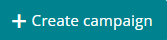
- Choisissez le type de campagne email que vous souhaitez créer. Dans ce cas, nous souhaitons créer une campagne email régulière.
- Cliquez sur
 .
. - Choisissez à qui vous souhaitez envoyer votre campagne email :
- Dans le menu déroulant To which list shall we send ?, choisissez parmi les différents onglets les listes contenant les contacts auxquels vous souhaitez envoyer votre campagne email.
- Cliquez sur
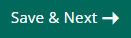 .
. - Sur Setup, entrez les informations pour les éléments suivants et cliquez sur Suivant :
- Name your campaign : Donnez un nom à votre campagne email pour la retrouver facilement dans la liste de vos campagnes email.
- Email subject : Ajoutez un objet à votre campagne email comme vous voulez qu’elle apparaisse dans la boîte de réception de votre destinataire. Assurez-vous que le message apparaît de manière concise et claire.
- From name / From email: correspond à l’adresse email et au nom qui s’affichent dans la boîte email de vos destinataires lorsqu’ils reçoivent votre campagne. Optez pour un nom facilement identifiable
- Reply to : L’adresse e-mail à laquelle le client peut envoyer ses questions et réclamations.
- CC Recipient : Choisissez à qui vous souhaitez envoyer votre campagne email en copie
- Bcc Recipient : Copie d’un message envoyé à un destinataire sans que les autres destinataires ne s’en aperçoivent.
- Track opens/track clicks : Activez le suivi Track opens/track clicks pour surveiller l’évolution de vos campagnes (ouverture, clic).
- Cliquez sur
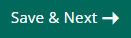 .
. - Sur Template, vous pouvez maintenant en concevoir le contenu. Cette étape est celle qui nécessite le plus de travail et de créativité, mais c’est aussi celle qui rapporte le plus.
- Cliquez sur From a Template Layout : cherchez le design de Template email dont vous avez besoin dans les différents onglets. Vous pouvez choisir l’une des deux options suivantes :
- Email builder PRO : Utiliser l’éditeur Drag & Drop pour personnaliser vos templates, Vous pouvez facilement modifier la structure du mail, le contenu, les titres, images, couleurs, jouer avec les blocs…
- Email builder Classic : Utiliser L’éditeur de texte pour enrichir pour les emails en texte.
- Cliquez sur Upload own template pour importer votre modèle à partir de votre ordinateur en format ZIP.
 Bon à savoir
Bon à savoirL’ajout d’un lien de désinscription dans vos templates est obligatoire.
- Cliquez sur From a Template Layout : cherchez le design de Template email dont vous avez besoin dans les différents onglets. Vous pouvez choisir l’une des deux options suivantes :
- Cliquez sur

- Sur Schedule Programmez votre campagne à une date et une heure précise, sélectionnez dans la liste déroulante une date et une heure appropriées pour l’envoi de votre campagne
- Cliquez sur
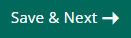 .
. - Cliquez sur
 pour modifier un paramètre.
pour modifier un paramètre. - Cliquez sur
 pour Prévisualiser votre campagne directement dans Emailino.
pour Prévisualiser votre campagne directement dans Emailino. - Cliquez sur
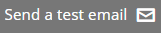 : Envoyez un test de votre campagne à votre propre boîte de réception ou à celles de vos collègues pour visualiser son apparence et détecter d’éventuelles erreurs avant de l’envoyer aux destinataires finaux.
: Envoyez un test de votre campagne à votre propre boîte de réception ou à celles de vos collègues pour visualiser son apparence et détecter d’éventuelles erreurs avant de l’envoyer aux destinataires finaux. - Cliquez sur
 pour envoyer votre campagne.
pour envoyer votre campagne.
Créer une campagne Plain text #
Les e-mails en texte brut ne comprennent pas d’images, de formatage de texte avancé ou de liens hypertexte intégrés. Ils sont pratiques lorsque vous souhaitez envoyer un message électronique simple contenant uniquement votre contenu principal.
Pour créer une campagne Plain text :
- Dans la barre de menus, cliquez sur Campaigns.
- Cliquez sur
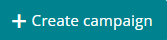 .
. - Choisissez le type de campagne email que vous souhaitez créer. Dans ce cas, nous souhaitons créer une campagne email Plain text.
- Cliquez sur
 .
. - Choisissez à qui vous souhaitez envoyer votre campagne email :
- Dans le menu déroulant To which list shall we send ?, choisissez parmi les différents onglets les listes contenant les contacts auxquels vous souhaitez envoyer votre campagne email.
- Cliquez sur
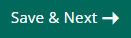 .
. - Sur Setup, entrez les informations pour les éléments suivants et cliquez sur Suivant :
- Name your campaign : Donnez un nom à votre campagne email pour la retrouver facilement dans la liste de vos campagnes email.
- Email subject : Ajoutez un objet à votre campagne email comme vous voulez qu’elle apparaisse dans la boîte de réception de votre destinataire. Assurez-vous que le message apparaît de manière concise et claire.
- From name / From email: correspond à l’adresse email et au nom qui s’affichent dans la boîte email de vos destinataires lorsqu’ils reçoivent votre campagne. Optez pour un nom facilement identifiable
- Reply to : L’adresse e-mail à laquelle le client peut envoyer ses questions et réclamations.
- CC Recipient : Choisissez à qui vous souhaitez envoyer votre campagne email en copie
- Bcc Recipient : Copie d’un message envoyé à un destinataire sans que les autres destinataires ne s’en aperçoivent.
- Cliquez sur
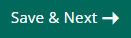 .
. - À l’étape Template, tapez ou collez votre contenu.
- Cliquez sur
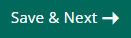 .
. - Sur Schedule Programmez votre campagne à une date et une heure précise, sélectionnez dans la liste déroulante une date et une heure appropriées pour l’envoi de votre campagne.
- Cliquez sur
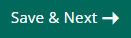 .
. - Cliquez sur
 pour modifier un paramètre.
pour modifier un paramètre. - Cliquez sur
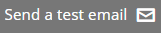 : Envoyez un test de votre campagne à votre propre boîte de réception ou à celles de vos collègues pour visualiser son apparence et détecter d’éventuelles erreurs avant de l’envoyer aux destinataires finaux.
: Envoyez un test de votre campagne à votre propre boîte de réception ou à celles de vos collègues pour visualiser son apparence et détecter d’éventuelles erreurs avant de l’envoyer aux destinataires finaux. - Cliquez sur
 pour envoyer votre campagne.
pour envoyer votre campagne.
Travailler avec les campagnes #
Renvoyer une campagne #
- Allez dans Campaigns.
- Trouvez la campagne pour laquelle vous souhaitez le Renvoyer, puis cliquez sur
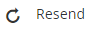 .
. - Dans la fenêtre Aperçu Are you sure? cliquez sur
 .
.
![]() Bon à savoir
Bon à savoir
Vous avez la possibilité de renvoyer la campagne uniquement aux abonnés qui n’ont pas encore reçu l’e-mail.
Supprimer une campagne #
- Allez dans Campaigns.
- À côté de la liste que vous souhaitez gérer, cliquez sur l’icône
 .
. - Cliquez sur
 .
. - Dans la fenêtre contextuelle Are you sure? saisissez DELETE (SUPPRIMER) en majuscules et cliquez sur Delete.
Copier une campagne #
- Allez dans Campaigns.
- Trouvez la campagne pour laquelle vous souhaitez le copier, puis cliquez sur
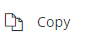 .
. - Dans la fenêtre contextuelle Name your new campaign saisissez le nouveau nom de la campagne et cliquez sur Copy.



